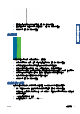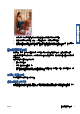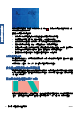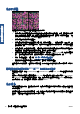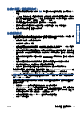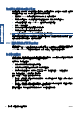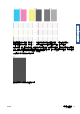HP Designjet T2300 e Multifunction Printer Series-Troubleshooting Image Quality Guide
4.
裝入膠片捲筒紙,並靜置五分鐘後再進行列印。
5.
如果您仍不滿意,請重新校準紙張前移。請參閱「使用您的產品」。
整個影像模糊或粗糙
1.
檢查您裝入的紙張類型是否對應至在前控制面板和軟體中選取的紙張類型。
2.
檢查您是否列印在紙張的正確面上。
3.
檢查您是否使用適當的列印品質設定(請參閱「使用您的產品」)。在某些情況下,您只要選擇較
高的列印品質等級,就可以克服列印品質的問題。例如,如果您已將「列印品質」滑桿設定為「速
度」,請嘗試將其設定為「品質」。如果變更列印品質設定可以解決問題時,您可能會希望重新列
印您的工作。
4.
移至前控制面板,依序按下
和 ,以查看印字頭校準狀態。如果狀態是「擱置」,您應該
要校正印字頭。請參閱「使用您的產品」。校正之後,如果問題已解決,您可能會希望重新列印您
的工作。
5.
移至前控制面板,依序按下 和 ,以查看紙張前移校準狀態。如果狀態是「預設值」,您
必須執行紙張前移校準:請參閱「使用您的產品」。
如果已試過上述所有行動,但問題仍然存在的話,您可以聯絡您的客戶服務代表以獲得更進一步的支
援。
紙張不平
如果紙張從印表機出來時並非平坦放置,而且有淺波紋,您可能會看到列印影像中有肉眼可見的瑕疵,
例如垂直條紋。當您使用的薄紙張充滿墨水時,便可能會發生這個問題。
8 第 2 章 疑難排解列印品質問題 ZHTW
疑難排解列印品質問題